Используйте заметки для добавления текста и меток в чертежи.
Заметка может располагаться либо в произвольном месте, либо в фиксированном. Она также может быть размещена рядом с выноской, указывающей на элемент (грань, кромку или вершину) документа. Она может содержать простой текст, символы, параметрический текст и гиперссылки. Выноска может быть прямой, изогнутой или с изогнутыми указателями.
Некоторые вопросы относительно заметок:
- Чтобы указать параметры в окне Заметка для текущего документа, выберите .
- В заметки можно вставить гиперссылки.
- Также можно связать заметки с документом или с настроенными пользователем или зависимыми от конфигурации свойствами.
- В заметки можно добавлять позиции.
- В заметки можно добавить примечания. При вставке примечания в заметку можно либо выбрать примечание, уже существующее в чертеже, либо создать новое в окне PropertyManager Заметка.
- Можно применить границы с заметке целиком или к ее части.
- При редактировании заметки, содержащей переменную, можно отобразить либо имя переменной, либо ее содержание. Для просмотра имени переменной выберите .
- Размер граничной рамки вокруг заметки можно изменить, если ввести сначала заметку, а затем изменить размер граничной рамки. И наоборот. Граничные рамки полезны при придании формы тексту заметки на основе границы блока заголовка.
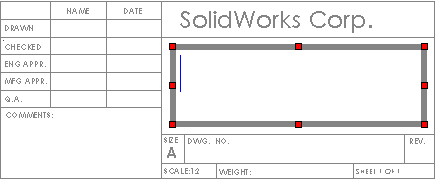
- При перемещении существующего текста для выравнивания его с другим текстом, указатель меняет форму на выравнивание слева, выравнивание по центру или выравнивание справа в зависимости от того, где выбрана заметка. Например, если выбрана левая сторона заметки, указатель меняет форму на выравнивание слева.
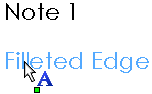 |
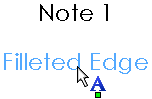 |
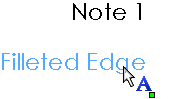 |
| Выровнено по левому краю |
Выровнено по центру |
Выровнено по правому краю |
- Можно нажать клавишу Tab для отступа в начале примечания. Эту операцию выполнить не удастся, если указатель помещен в центре заметки.
- Примечания по сгибу отображаются в видах чертежа, содержащих плоские массивы деталей из листового металла.
- Незаполненные заметки, которые отображаются на экране в виде:
 , не отображаются в предварительном виде печати или на напечатанных страницах.
, не отображаются в предварительном виде печати или на напечатанных страницах.
- Можно перетащить заметку А в заметку В и текст из заметки А добавляется в заметку В. Формат заметки В не меняется. В данном примере заметка А размещается в заметке В.
 |
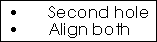 |
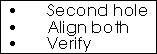 |
| Заметка А |
Заметка В |
Результат |